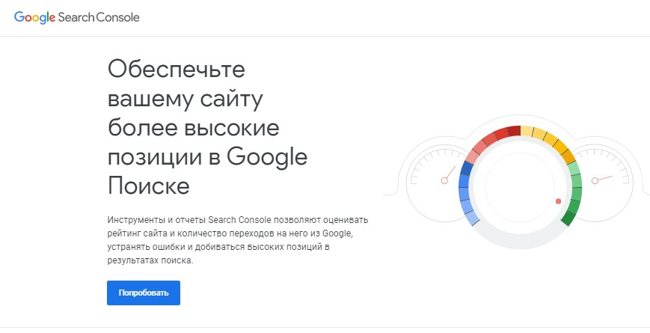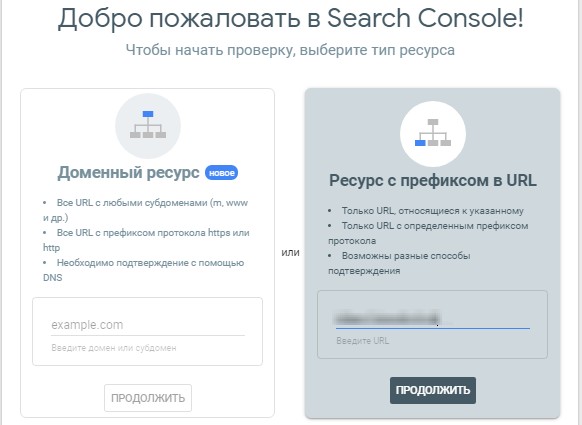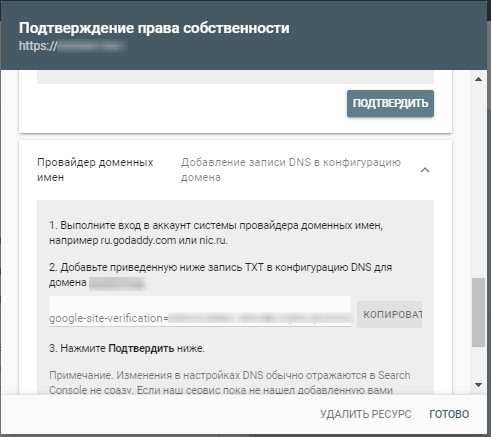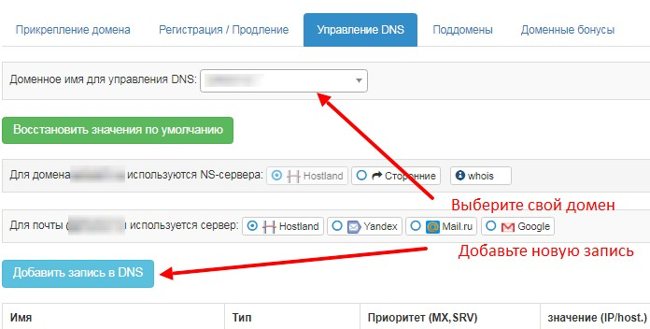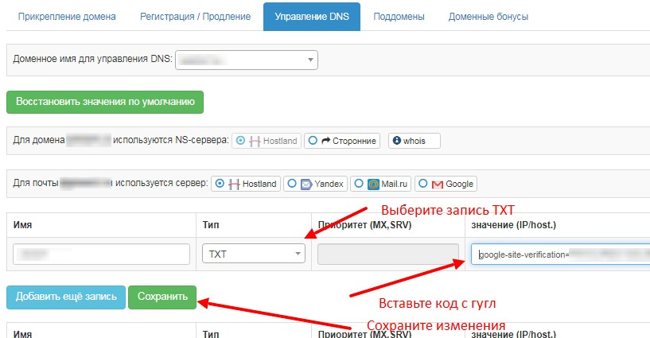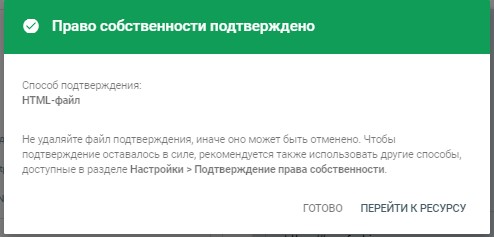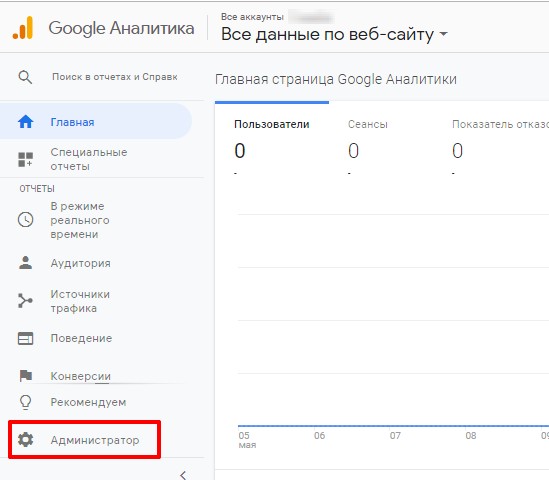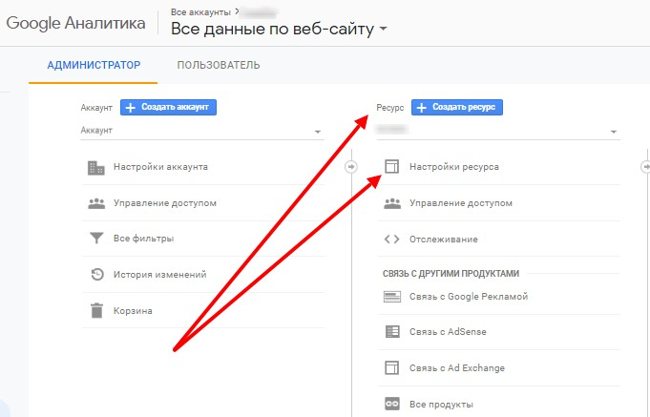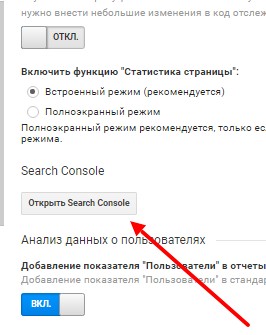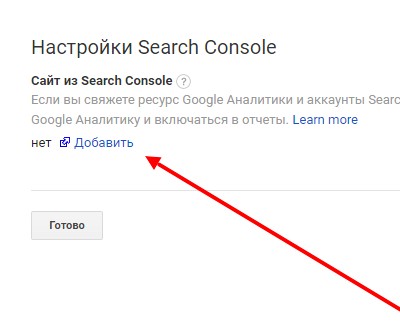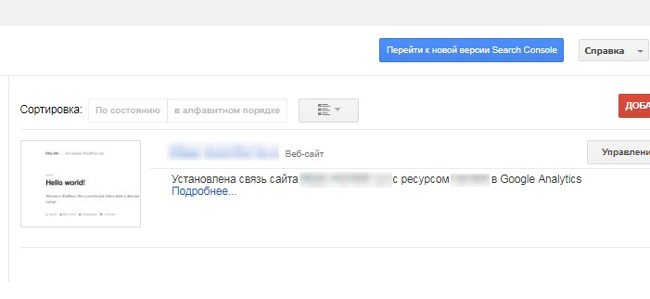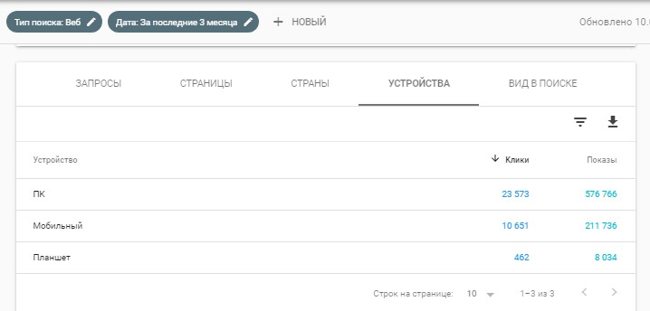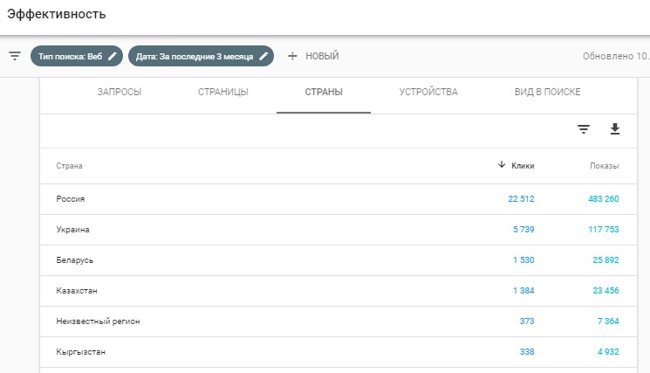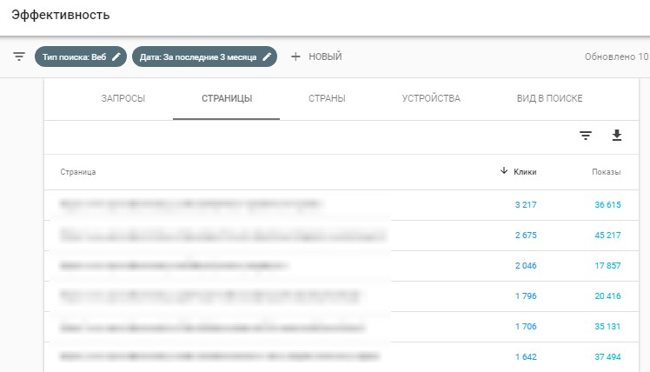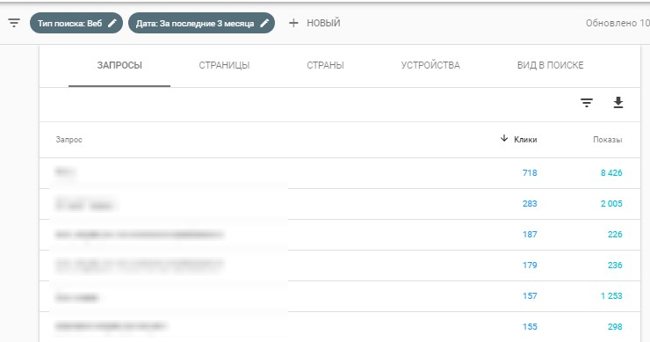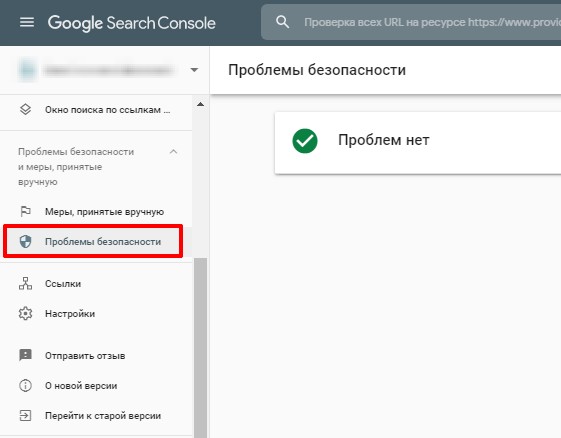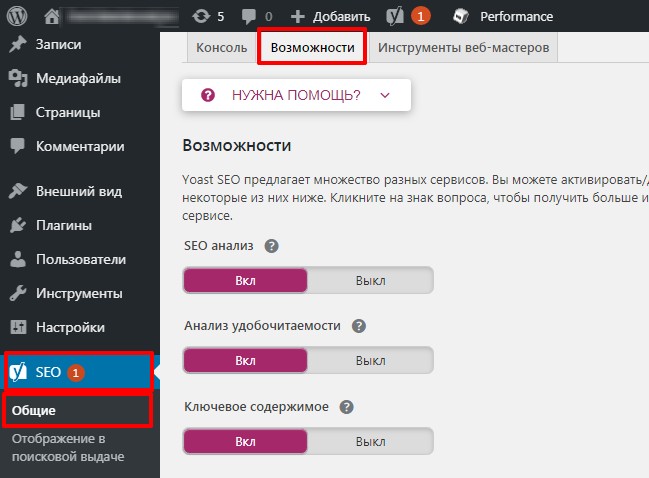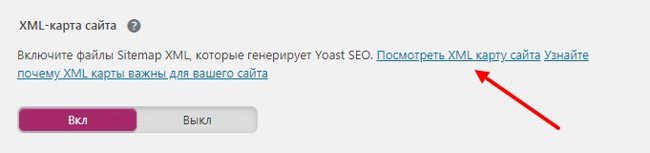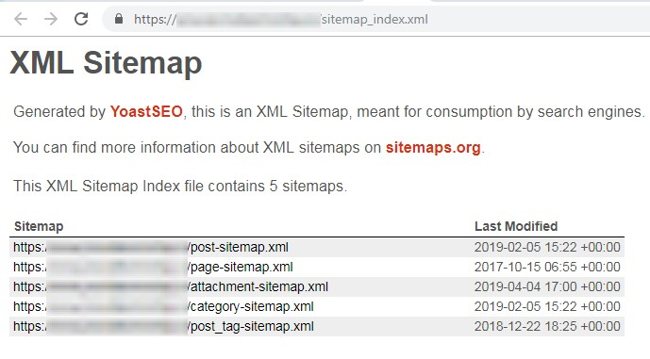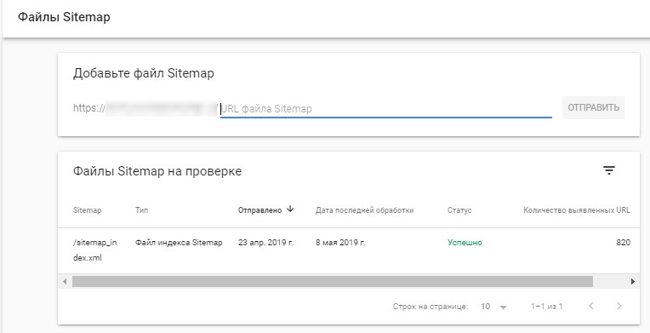Google Search Console – с чего начать.
СОДЕРЖАНИЕ
В этой статье, я вам расскажу, как начать работать с Google Search Console. Вначале, вы узнаете, как добавить свой сайт в консоль, ну а затем, какие базовые настройки, вы должны применить.
Думаю, вы сильно не удивитесь, но для того, чтобы начать работать с Google Search Console, вы вначале должны иметь гугловский аккаунт, то есть почту на gmail. Полагаю, вы сами сможете создать почту, а потому, пойдем дальше.
Регистрация в Search Console.
Далее, залогинившись в своем аккаунте, переходим по ссылке
Далее нам нужно ввести адрес своего сайта. Если у вас сайт будет с различными поддоменами, то вы можете указать его в левой части. Ну а можно указать один адрес, который потом и будет вашим основным адресом сайта в интернете. И соответственно, указать его в правой части.
После этого, гугл запросит подтверждение, что вы владеете этим доменом. Есть различные пути для этого:
Скачать html файл и с помощью FTP доступа, скопировать его в корневую папку вашего сайта.
С помощью аккаунта Google Analytics.
С помощью тегов. Вам будет предоставлен тег, после чего, его нужно будет вставить в секцию head главной страницы сайта.
С помощью добавления TXT записи в систему регистрации доменных имен DNS. Для этого, вначале скопируйте предоставленный вам код.
Затем войдите на хостинг, к которому привязан выбранный вами домен. Перейдите в раздел с настройками DNS, и добавьте новую запись с типом TXT. После чего, вставьте код.
Метод с помощью DNS, не быстрый. Поэтому я выбрал способ с помощью FTP. Для этого, я просто скачал предложенный мне файл, и скопировал его в корневую папку своего сайта, после чего, нажав на кнопку Подтвердить, я добавил свой сайт в Панель вебмастера. Потребуется несколько дней, чтобы Google смог получить и отобразить все необходимые данные.
Google требует добавления всех версий сайта. Если у вас сайт работает по безопасному протоколу, то это будет целых 4 версии:
https://life-webmaster.ru
https://www.life-webmaster.ru
http://life-webmaster.ru
http://wwww.life-webmaster.ru
Привязка Search Console к Google Аналитика.
Чтобы получать наиболее полную статистику по своему сайту, вам нужно связать оба гугловских продукта вместе. Для этого, перейдите в гугл аналитикс и зайдите в раздел Администратор.
Далее переходим в раздел Ресурсы и выбираем пункт Настройки ресурса.
Переходим к пункту Открыть Search Console
Кликните на текст Добавить
Теперь, нажав на кнопку Сохранить, вас перебросит на Google Search Console, где вы сможете увидеть заветную запись, что ваши аккаунты связаны.
Благодаря связыванию этих обоих инструментов, вы сможете получить данные по вашему сайту, которые покажут, как и чем дышит ваш сайт. То есть, в Search Console вы сможете увидеть с каких устройств к вам заходили.
С каких стран.
На какие страницы
И даже по каким запросам. Тем самым, зная это, вы сможете внести изменения в страницы, которые не заняли топ выдачи гугл по целевым запросам.
Проверка безопасности.
Ну и наконец, вы можете проверить проблемы с безопасностью, которые могут повлиять на ваше SEO. То есть, к примеру сайт заражен вирусом и гугл это видит. В этом случае, в этом блоке вы сможете увидеть про это.
Для проверки безопасности, в левом меню консоли, перейдите к пункту Проблемы безопасности и если у сайта есть проблемы, то они будут отображены здесь. Как видите, на моем сайте проблем нет, чего и вам желаю.
Внимание! Не путать этот тест с полным тестированием на безопасность сайта. Даже если гугл и говорит, что у вас все в порядке, из этого вовсе не следует того, что ваш сайт невозможно взломать. Для защиты вашего сайта, постоянно обновляйте весь софт на сайте, установите плагины безопасности и принимайте другие меры по обеспечению безопасности вашего сайта.
Пункт Проблемы Безопасности в Google Search Console, проверяет только влияние безопасности на поисковое продвижение.
Добавление карты сайты – Sitemap.
Если у вас небольшой сайт на сотню другую страниц, то в общем-то вам необязательно добавлять карту в консоль поиска. Поисковые роботы Гугла, прекрасно справятся с индексированием вашего сайта и без карты.
Но если на вашем сайте тысячи страниц а то и больше, то вам нужно добавить карту сайта в Панель вебмастера.
Для начала, вам нужно создать карту сайта. Здесь я вам покажу, как это сделать на сайте WordPress, с установленным SEO плагином Yoast.
Заходим на вкладку плагина, выбираем Общие, переходим на вкладку Возможности.
Спускаемся вниз до пункта XML-карта сайта. Если он не включен, то включаем. Далее кликаем по значку вопроса. У нас отобразится текст с двумя ссылками.
Кликнув по ссылке — Посмотреть XML карту сайта вы увидите примерно следующую картину
Количество файлов у вас может быть несколько другим, но минимум, один файл у вас должен быть. Ну а далее, можно просто скопировать адрес с браузера и вставить его в Google Search Console. После чего, карта сайта у вас появится в консоли.
Ну вот и все. Вот вы и добавили свой сайт в Search Console и сделали первичные настройки.
Подпишитесь на обновления блога Life-Webmaster.ru и получайте в числе первых новые статьи про создание блога, раскрутку и заработок на нем!
Подписка по RSS